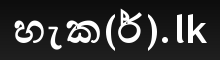ආයුබොවන්. කොහොමද යාළුවනේ. ඔයාලට අලුත් අරගෙන මේ පැත්තට ගොඩ වැදුනා. හ්ම් අද මම කියලා දෙන්න යන්නේ. අපි හැමෝටම වැදගත් වෙන මෘදුකාංගයක් ගැන. PDF කිව්වම නොදන්න කෙනෙක් නැති තරම්නෙ. අපිටම කියලා PDF එකක් හදාගන්න. එහෙමත් නැතිනම් දැනට තියෙන PDF එකක් Edit කරලා අපේ කරගන්න. ඔයාලා කැමති ඇතිනෙ. Edit කරන්න එහෙම ගොඩක් අය හොයන්න ඇති. ඒත් වැඩේ කරගන්න බැරිවෙන්න ඇති :D මේ සදහා අපිට සහය දෙන මෘදුකාංගයේ නම Nitro, මෙහි දැනට Version 7ක් නිකුත් වෙලා තියෙනවා. එහෙත් දැනට මෙය අපිට Trial එක පමනයි ලබා ගත හැක්කේ. Licence Key එකකින් Activate කරගන හැකි වුනත්, Licence එකක් සොයාගත නොහැකි විය :P ඔයාලට මේ ට්රයල් එක දවස් 14 ක් පාවිච්චි කරන්න පුළුවන්. එතනින් පස්සෙ ඕනෙම නම් Trial Reset කරලා වැඩ ගන්න පුළුවන් විත්තිය ඔයාලා දන්නවනේ. එහෙනම් අපි බලමු මේ ගැන.
මුලින්ම ඔයාලට පුළුවන් මේ මෘදුකාංගය Download කරගන්න, ඒ සදහා පහල Link එකට යන්න, එහිදී ඔයාගෙ Email එකක් ඉල්ලයි. එයත් ලබාදී Download කරගන්න. පසුව එය Install කරන්න.
 |
| FREE HERE (ඔබ මෘදුකාංගයක් download කරගැනීමෙදී load වන page ඵකෙහි ඉහලින් අැති Skip ID ලබාදෙන්න ඵවිට download කිරීමට අවශ්ය link ඵක ලැබෙනු අැත) |
ඉහතින් Download කරගෙන Install කරගත් මෘදුකාංගය Open කල විට පහත ආකාරයෙන් දැකගන්න පුළුවන්. මෙය මෙහි මූලික පෙනුම. මේහිදී තමයි අප සියළුම ක්රියාකරකම් සිදුකරන්නෙ.
මේ විදිහට ලැබෙන Nitro Pro එකේ Getting Started Window එක Close කරලා දාන්න, අවශ්ය නම් මෘදුකාංගය ගැන තොරතුරු එතනින් ලබාගන්න පුළුවන්.
ඔයාලා දකින්න ඇතිනෙ දැන් ඔය අලුත් මෘදුකාංගය. මේ Office නෙවෙයි හරිද? :D බලන්න මෙය ඔබේ Office New Version එකකට ගොඩක් දුරට සමානයි. උඩ තියෙන ටැබ් සියල්ල සහ Interface එක නිසා පහසුවෙන් හසුරුවන්න පුළුවන්. වේවි. කෙටි කාලයකින් සියළුම වැඩ ටික අල්ලගන්නත් අමාරුවෙන්නෙ නැතිවෙයි කියලා හිතනවා.
මෙහිදී ඔබට PDF එකක් සකස්කරගැනීමට අවශ්ය නම්, File ගිහින්, New ලබාදී, එය සකස් කරගැනීමේ හැකියාව තිබෙනවා. අදාලා පිංතූර, වචන ඇතුලත් කරන ඉතා දැකුම්කළු PDF එකක් මෙමගින් සකස් ිරීමට පුළුවන්. ඒ වගේම File ගිහින් Open ගිහින්, ඔබේ පරිගණකයේ තිබෙන PDF එකක් වීවෘත කරගතහොත් එය ඔබට අවශ්ය ආකාරයෙන් නැවත Edit කරගැනීමේ හැකියාව තිබෙනවා. අවශ්ය තැන් කපා කොටා මකා දමා හදාගන්න :D පසුව Save කරගන්න. මෙයට අමතරම මෙමගින් PDF එකක්, Word, Excel Document එකක් බවට පරිවර්ථනය කරගැනීමේ හැකියාව තිබෙනවා. Home Tab එකේ Convert යටතේ ඒ අදලා Option දකින්න පුළුවන්. මේ විදිහට ඔයාලා කැමති විදිහකට PDF Design කරගන්න.
හරිනෙ, එහෙනම් ඔයාලටත් අද ඉදින් PDF වන කරන්න පුළුවන්, හෙහ්...කැමති විදිහකට Edit කරන්න, අවශ්ය අයට අලුතෙන්ම හදන්න පුළුවන්, අපේ බ්ලොග් එකේ Fan Page එකට Like එකක්, Post එකට Comment එකක් එහෙම දාලා යන්න, මේ පොස්ට් එක ඔයාට වැදගත් වුනා නම්. මම ගිහින් එන්නම්. නැවතත් අලුත් ලිපියකින් හමුවෙමු. ස්තූතියි ලිපිය කියෙව්වට. සුබ දවසක්